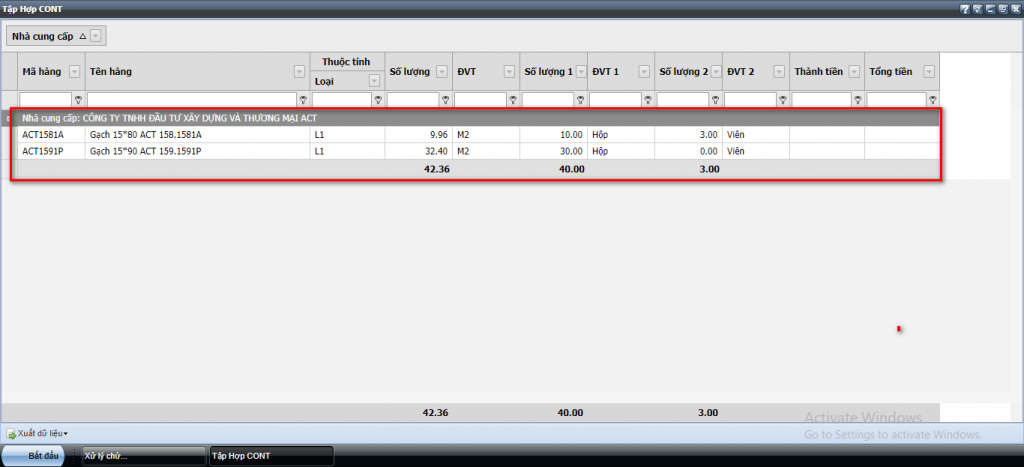1. Đăng nhập phần mềm
Đăng nhập vào website: http://hoanggia.relipos.vn:96/Index.aspx
Hiện lên giao diện Đăng nhập hệ thống (mỗi thành viên sẽ được cấp 1 user riêng + mật khẩu để đăng nhập). Lưu ý: Kế toán là thuộc Văn phòng trung tâm => lúc chọn chi nhánh để đăng nhập cũng phải chọn Chi Nhánh: Văn Phòng Trung Tâm.
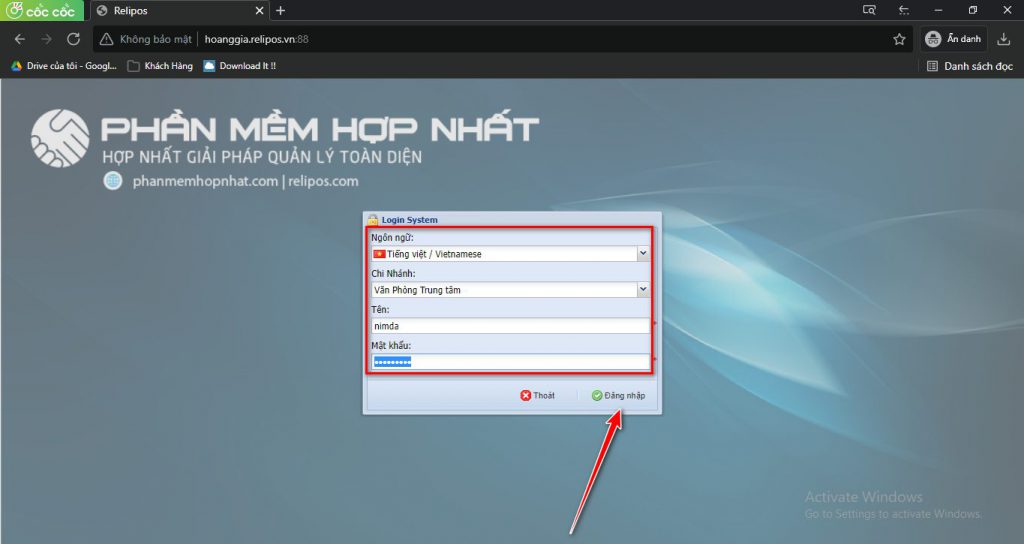
Nếu chọn sai, khi vào màn hình giao diện chức năng sẽ không hiển thị lên vì bạn không có quyền trên chi nhánh chọn lúc ở màn hình đăng nhập => Thoát ra vào lại chi nhánh Văn Phòng Trung tâm
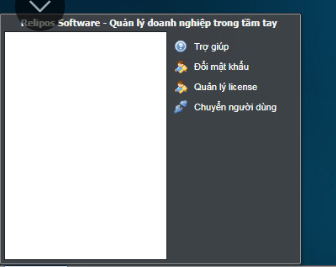
Kế toán mua hàng là người đầu tiên chịu trách nhiệm kiểm tra đơn, xử lý đơn (là hàng kho hay hàng đặt) từ bộ phận bán hàng gửi vào.
Quy trình làm kế toán mua hàng trên phần mềm Hợp Nhất:
Khi đã đăng nhập xong sẽ thực hiện thao tác xử lý: Bắt đầu -> Quản lý mua hàng -> Xử lý chứng từ bán hàng

2. Giao diện “xử lý chứng từ bán hàng”
Giao diện “xử lý chứng từ bán hàng” sẽ xuất hiện – Giao diện phản ánh đầy đủ thông tin khách hàng cần xử lý (Trạng thái – Ngày giờ duyệt – Mã khách hàng – Tên khách – Địa chỉ – Khu vực ốp lát – Size gạch, Số lượng….)
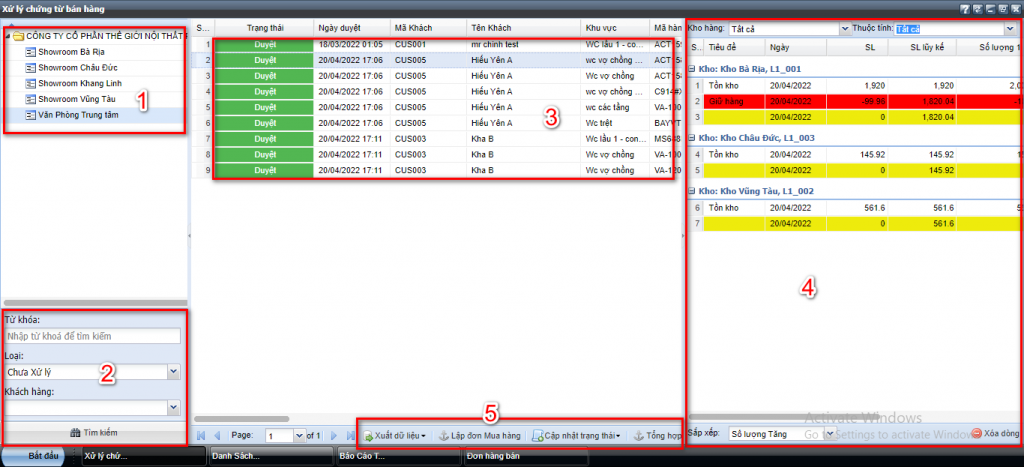
Khung số 1 : Danh sách các showroom và chi nhánh Trung tâm để quản lý.
Khung số 2 : Bộ lọc tìm kiếm và hiển thị danh sách mặt hàng theo :
- Từ khóa bạn muốn tìm ( Ví dụ gạch ACT hoặc mã hàng, tên khách hàng …)
- Loại chứng từ :
- Chưa xử lý: là hiện tổng thể tất cả các mã hàng Sale “Duyệt” vào.
- Chuẩn bị: là những mã hàng đặt lẻ, cont đã xử lý, đang đợi hàng về.
- Chờ Cont: là những mã hàng đợi đặt Cont, lên bảng tổng hợp Cont
Khung số 3 : thông tin đầy đủ mặt hàng của từng khách hàng
- Trạng thái : Duyệt | Lập đơn mua hàng | Trả lại
- Ngày duyệt
- Mã khách hàng
- Tên khách hàng
- Khu vực
- Mã hàng
- Tên hàng
- Quy cách
- Loại
- Số lượng
- Đơn vị tính
- Điện thoại khách
- Địa chỉ khách
- NV.Bán hàng
- NV.Thị trường
- Diễn giải
- Thông báo
Khung 4 : Danh sách các kho hàng và thông tin nhập xuất, giao hàng của mặt hàng được chọn (Khi click vào 1 mặt hàng khung số 3 bạn sẽ xem được thông tin kho hàng của mặt hàng đó)
Khung số 5 : Các chức năng chính xử lý đơn hàng
- Xuất dữ liệu : xuất danh sách mặt hàng khách đang đặt
- Lập đơn mua hàng : lập đơn mua hàng gửi nhà cung cấp để giao hàng về kho rồi giao cho khách
- Cập nhật trạng thái
- Duyệt mua hàng : duyệt mặt hàng nhân viên bán hàng đặt mua và chuyển về kế toán giao hàng xử lý
- Chuẩn bị : đưa đơn hàng vào danh sách chờ chuẩn bị
- Trả lại : trả lại đơn hàng cho nhân viên bán hàng
- Chờ cont : đưa mặt hàng vào tổng hợp công
- Tổng hợp công : xem danh sách các mặt hàng đang chờ được tổng hợp thành 1 công để mua hàng về kho
3. Kiểm tra đơn hàng
Kế toán mua hàng trước tiên cần kiểm tra lại thông tin khách hàng bán hàng đã đưa vô đầy đủ chưa (giá giảm trừ phải đúng quy định), diễn giải mặt hàng đã chính xác và rõ ràng chưa, trường hợp nếu đơn chưa hợp lệ thì trả lại bán hàng.
=> Nhấp double click sẽ hiện ra giao diện “Đơn hàng bán” thể hiện đầy đủ thông tin cần thiết của 1 đơn hàng
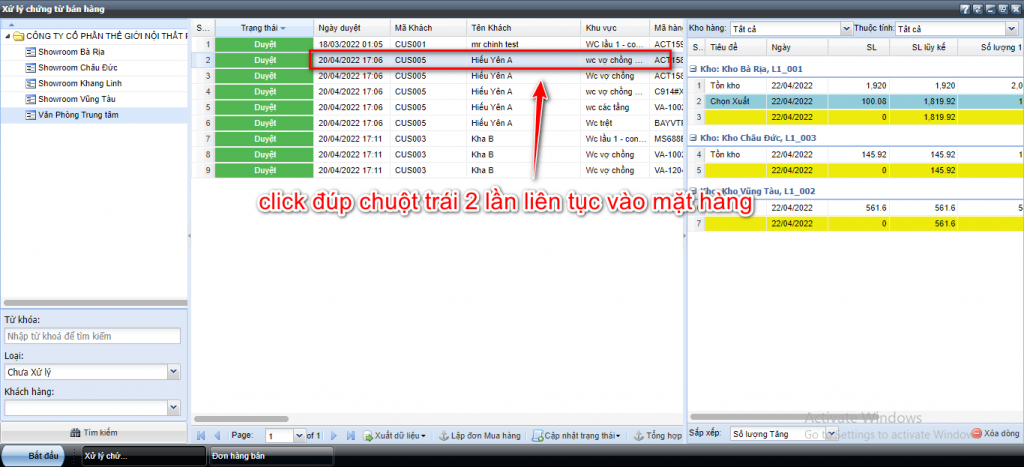
Thông tin chi tiết đơn hàng : Thông tin khách hàng : sđt, địa chỉ, tên khách hàng … và Khu vực ốp lát, Mã hàng, Size, giá bán, giá giảm, diễn giải riêng cho từng mã hàng….
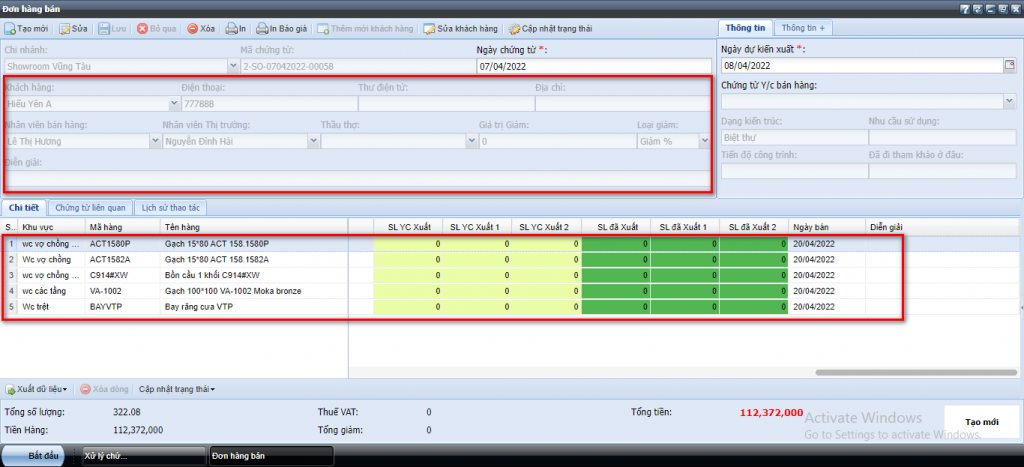
Giao diện Đơn hàng bán còn thể hiện được những mã hàng ở trạng thái Duyệt mua hàng (đã lên kế hoạch giao hàng)
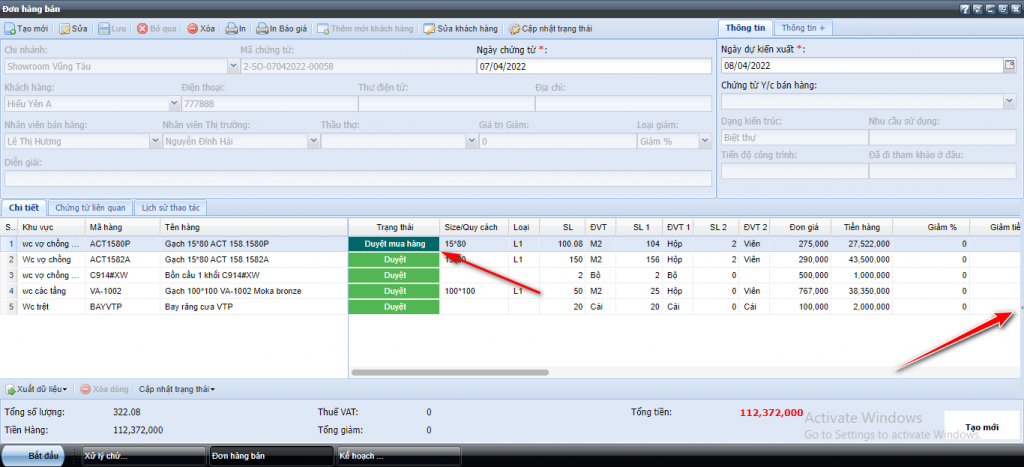
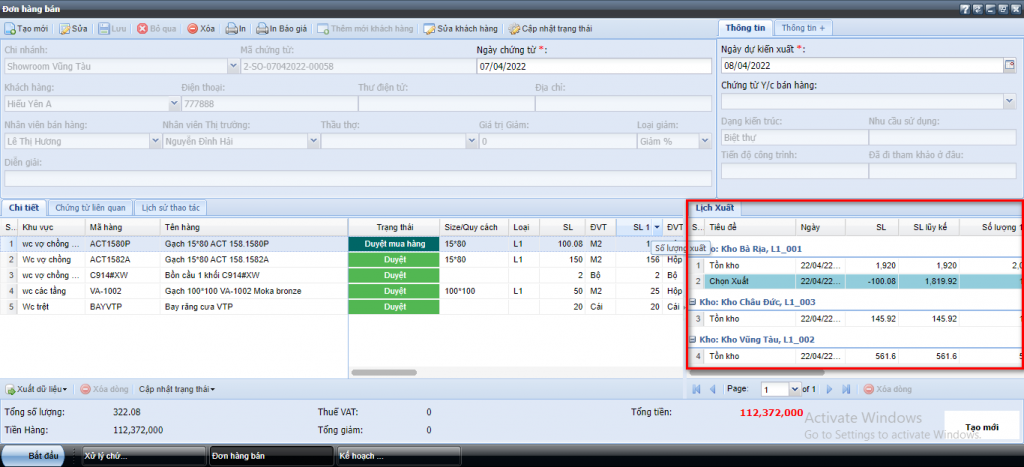
Giao diện Đơn hàng bán còn thể hiện được những mã hàng ở trạng thái Kết thúc (đã giao hàng rồi), thì xem được đã từng xuất lô màu + ngày sản xuất nào rồi, giúp kế toán thuận tiện trong việc chọn xuất lô đã giao khách rồi, không cần phải vào công nợ khách hàng để kiểm tra lô cũ nữa
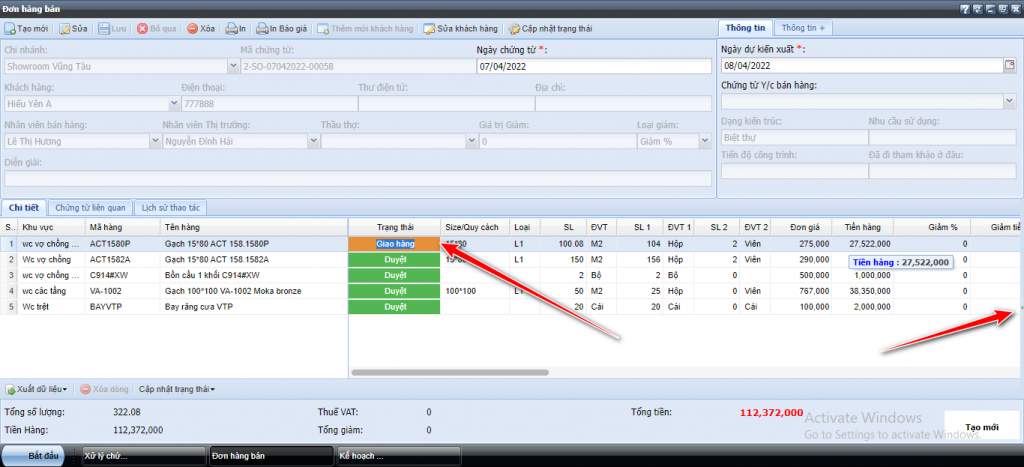
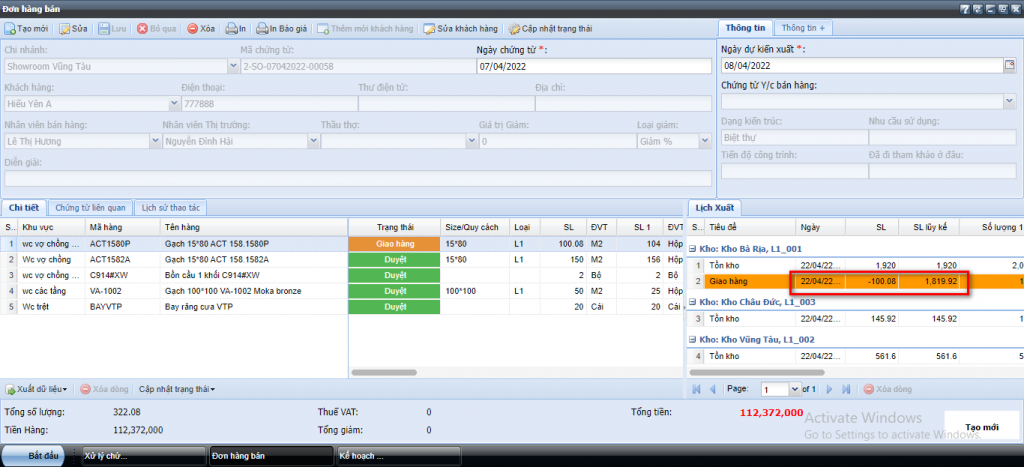
4. Trả hàng
Nếu đơn hàng bị sai hoặc thiếu thông tin, kế toán mua hàng có thể trả lại hàng cho bán hàng. Cách trả đơn lại cho bán hàng: Click chuột trái vào 1 mã hàng hoặc nhiều mã hàng cần trả (giữ phím Ctrl hoặc chọn nhiều dòng liền nhau thì phím Shift)
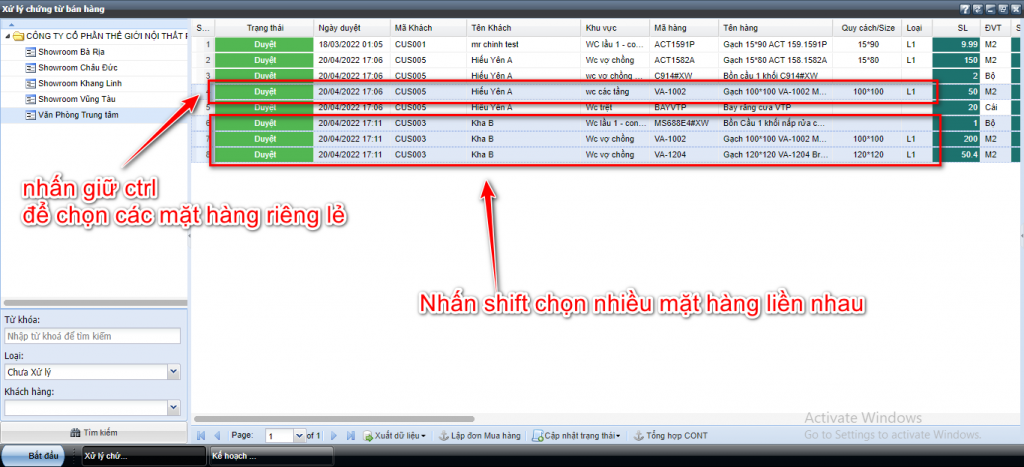
-> phía dưới giao diện có nút Cập nhật trạng thái -> chọn Trả lại bán hàng
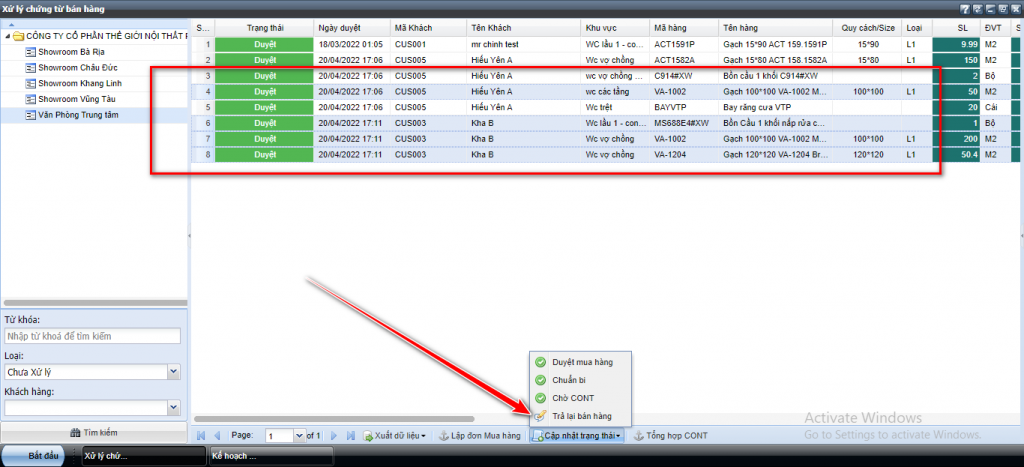
-> Nhập lý do trả hàng và nhấn xác nhận để trả hàng
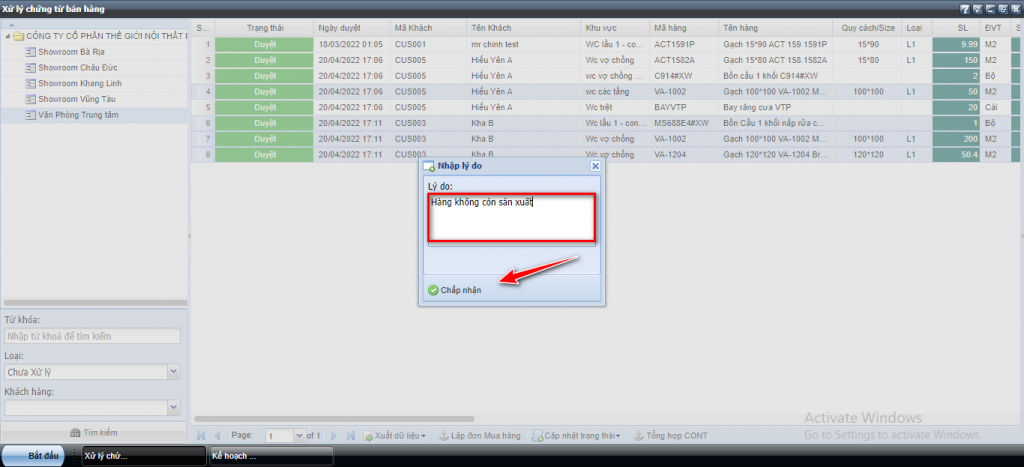
Trả hàng thành công. Nhân viên bán hàng kiểm tra trên app sẽ thấy thông tin trả hàng được tô đỏ
5. Xử lý đơn hàng
Nếu đơn hợp lệ thì sẽ có 4 trạng thái xử lý đơn:
- 1. Giao luôn (là hàng có tồn kho)
- 2. Giữ hàng (là hàng có tồn kho)
- 3. Đặt hàng lẻ
- 4. Đặt cont
A. Trạng thái giao luôn (là hàng phải có tồn kho)
Tại màn hình giao diện chứng từ cần xử lý => Click vô mã cần xử lý => Nhìn qua bên phải màn hình (đây gọi là màn hình Lịch xuất) sẽ xét lịch dự kiến xuất hàng (là ngày hiện tại vì đang là giao luôn)
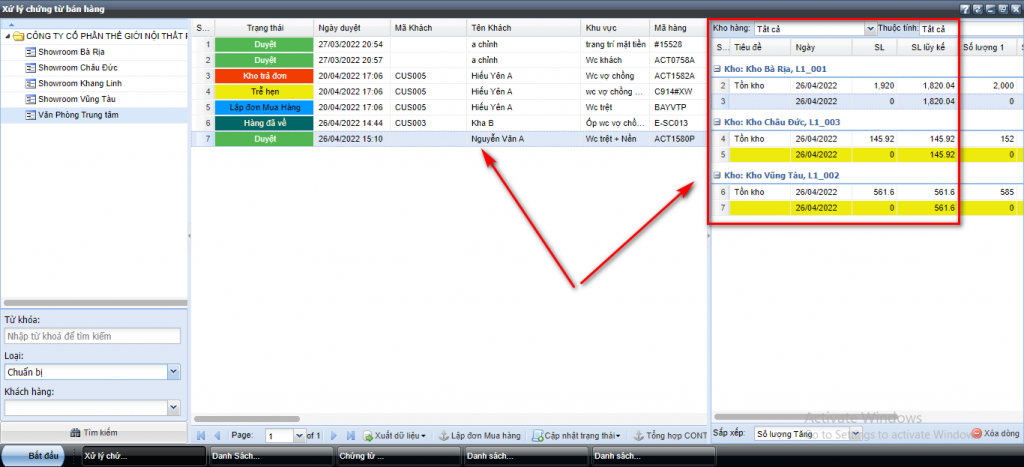
Chọn kho xuất, ngày xuất + số lượng cần xuất vào dòng màu vàng, khi đã chọn xong thì bấm Enter. Lúc đó dòng màu vàng sẽ thay đổi thành dòng màu xanh Pastel => đã chọn xuất xong.
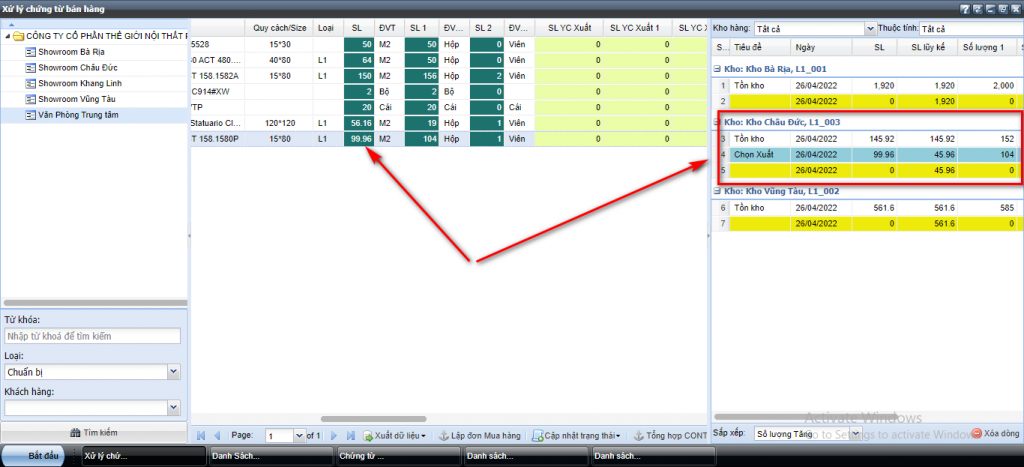
Khi những mã hàng giao luôn đã được chọn xuất xong. Có thể chọn từng mã hoặc click chuột trái chọn nhiều mã hàng (giữ phím Ctrl hoặc chọn nhiều dòng liền nhau thì phím Shift) để cập nhật trạng thái “Duyệt mua hàng”
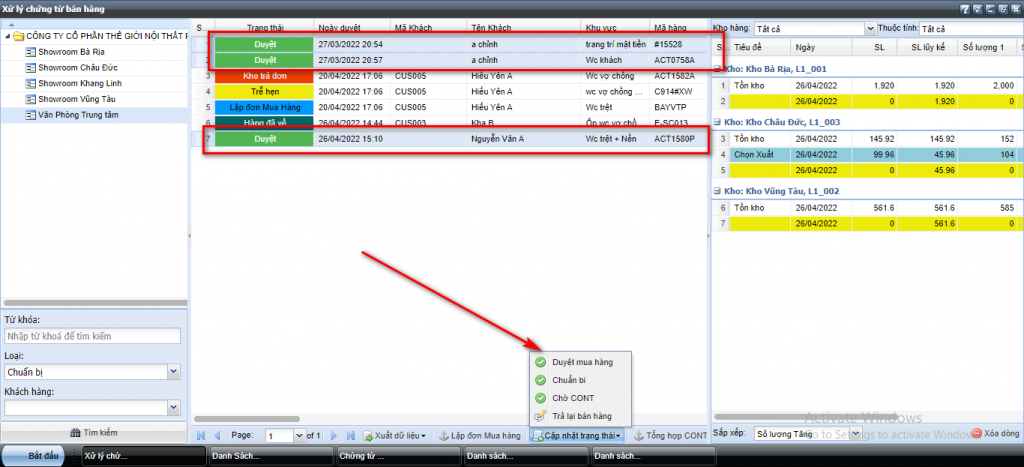
Nếu số lượng xuất khác với số lượng bán, màn hình hiện lên cảnh báo. Kiểm tra lại giá trị bán và xuất kho
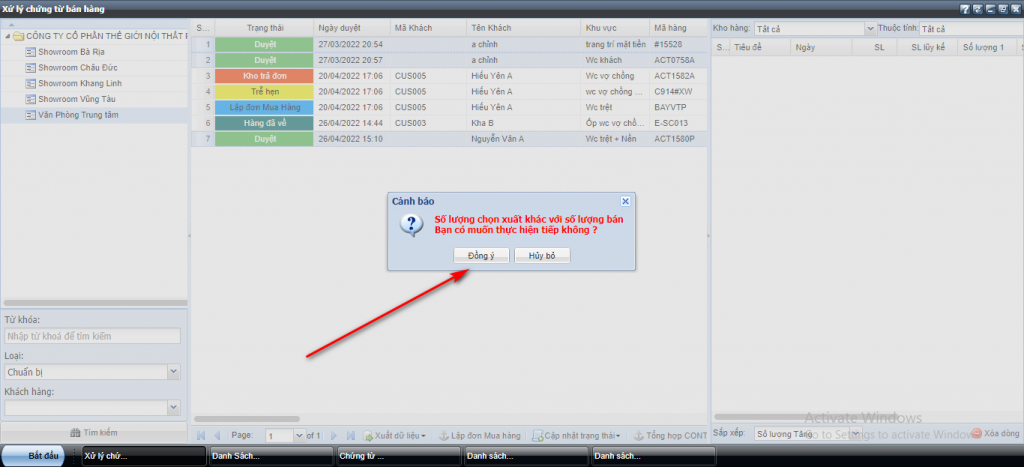
Nếu số lượng bán và số lượng xuất khớp, giao diện kiểm tra thông tin xuất hiện lên để kiểm tra lại 1 lần nữa
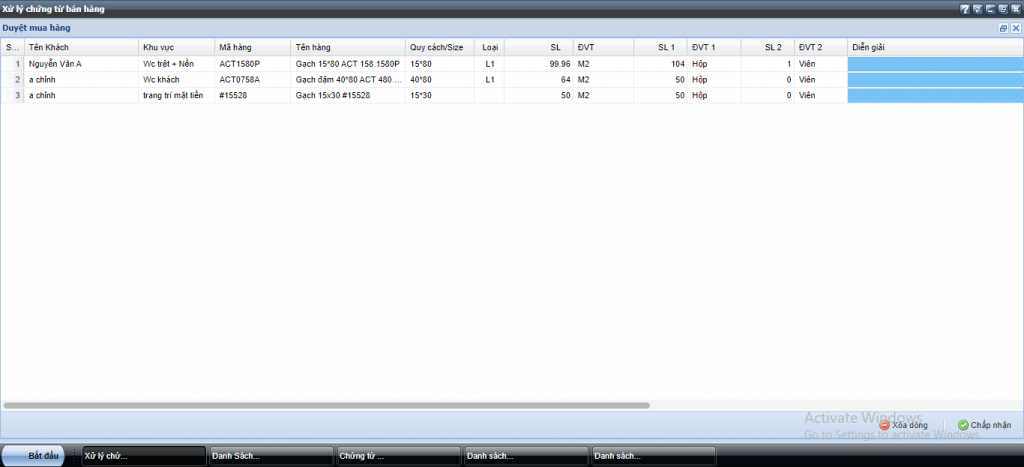
Nhấn Chấp nhận và Khi đó những mã hàng được chọn “Duyệt mua hàng” sẽ mất khỏi giao diện Xử lý chứng từ bán hàng => Kết thúc quá trình xử lý trạng thái giao luôn.
B. Trạng thái giữ hàng (là hàng phải có tồn kho)
Cũng xử lý như ở Trạng thái giao luôn, nhưng lịch dự kiến xuất hàng sẽ là ngày ở tương lai đã được Sale chỉ định trước, cũng cập nhật trạng thái “Duyệt mua hàng”
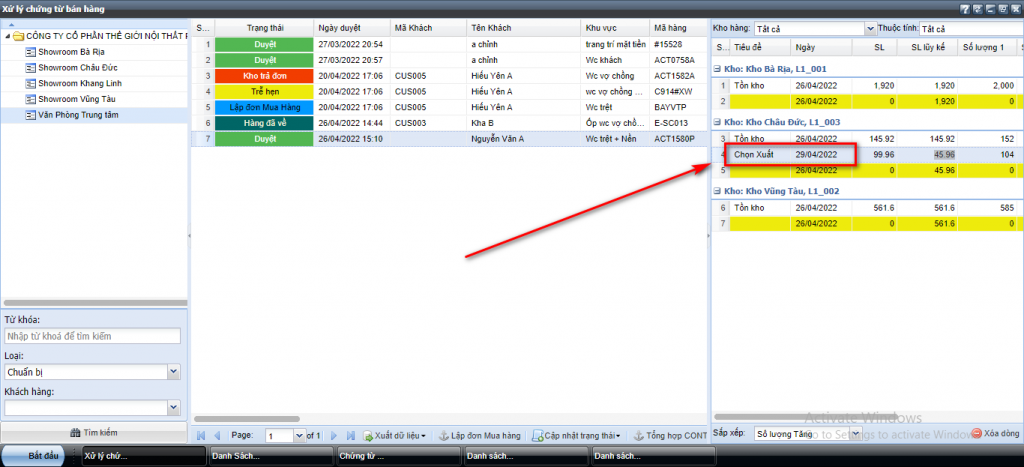
Những mã hàng được chọn sẽ mất ở giao diện Xử lý chứng từ bán hàng và kết thúc quá trình xử lý trạng thái giữ hàng kho.
C. Trạng thái đặt hàng lẻ
Click chuột trái chọn 1 mã hàng hoặc nhiều mã hàng cần đặt hàng (giữ phím Ctrl hoặc chọn nhiều dòng liền nhau thì phím Shift)
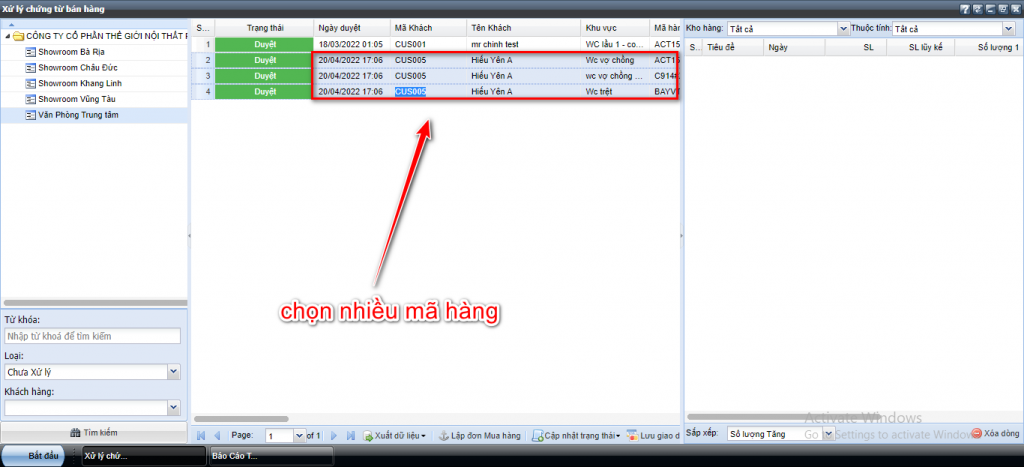
Phía dưới giao diện có nút Lập đơn mua hàng
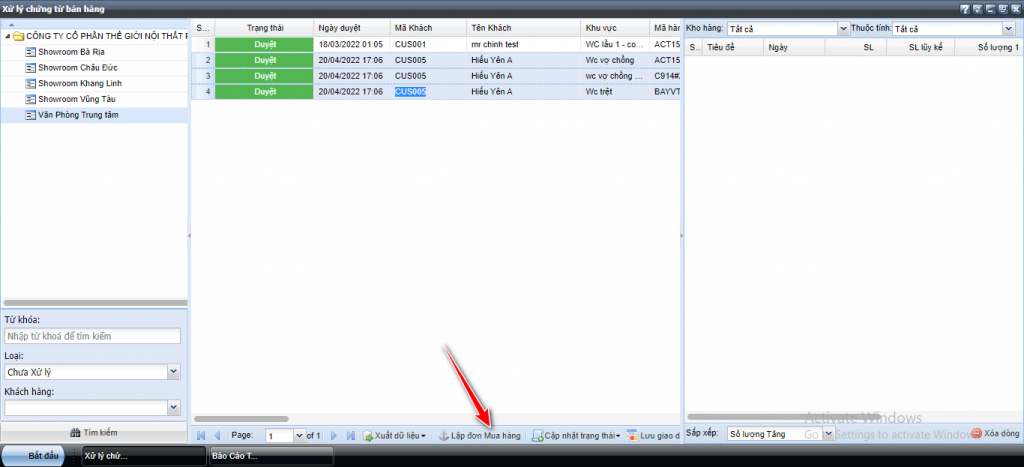
Hiện ra giao diện Xử lý mua hàng => Ngày nhận hàng (ở cuối góc trái giao diện) là để xét lịch ngày hàng về kho, có thể ghi chú đơn đặt hàng vào ô diễn giải bên cạnh
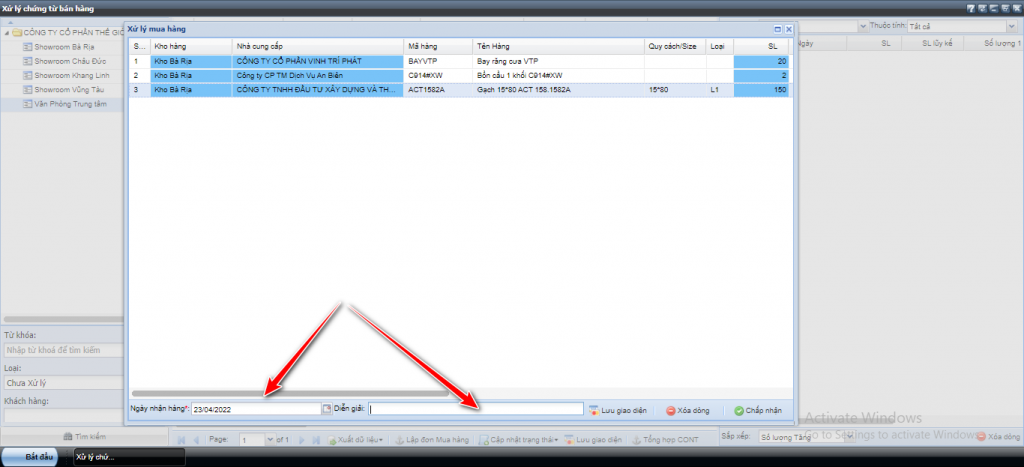
Chọn Kho hàng là kho để hàng về – kế toán mua hàng đặt hàng về kho nào thì chọn kho đó trên phần mềm
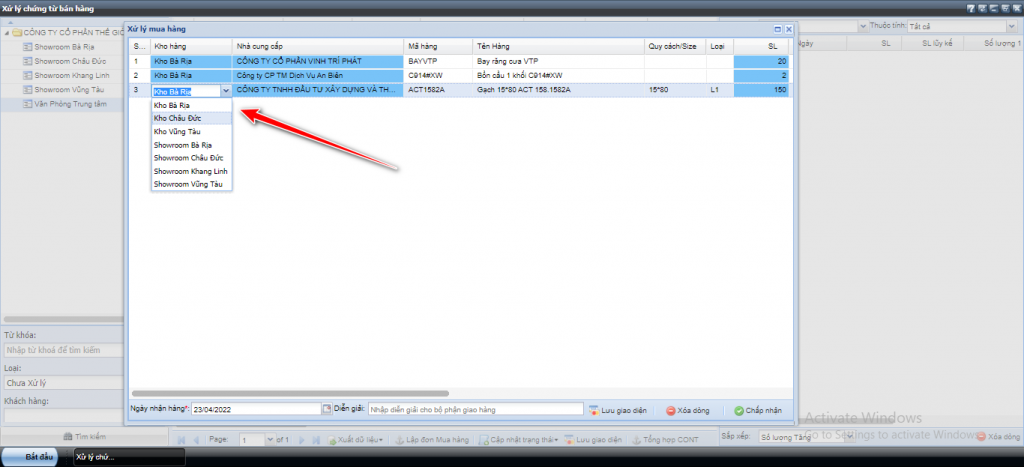
Kiểm tra lại nhà cung cấp đặt hàng, mã hàng, size gạch, số lượng cần đặt …
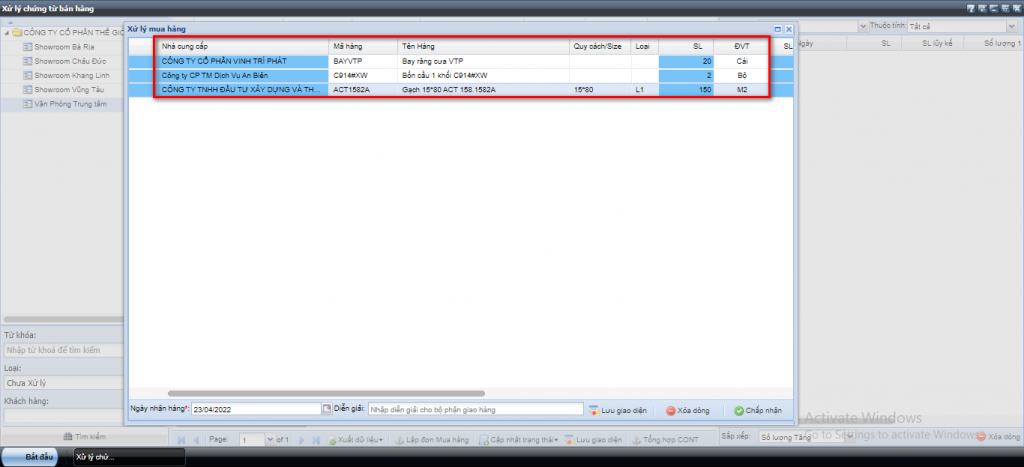
Khi đã OK hết thì bấm Chấp Nhận. Phần mềm tự động mở thông tin chi tiết các đơn đặt mua hàng theo từng nhà cung cấp. Kế toán muốn xem chứng từ nào chỉ cần chọn đơn của nhà cung cấp đó ở thanh task trên phần mềm
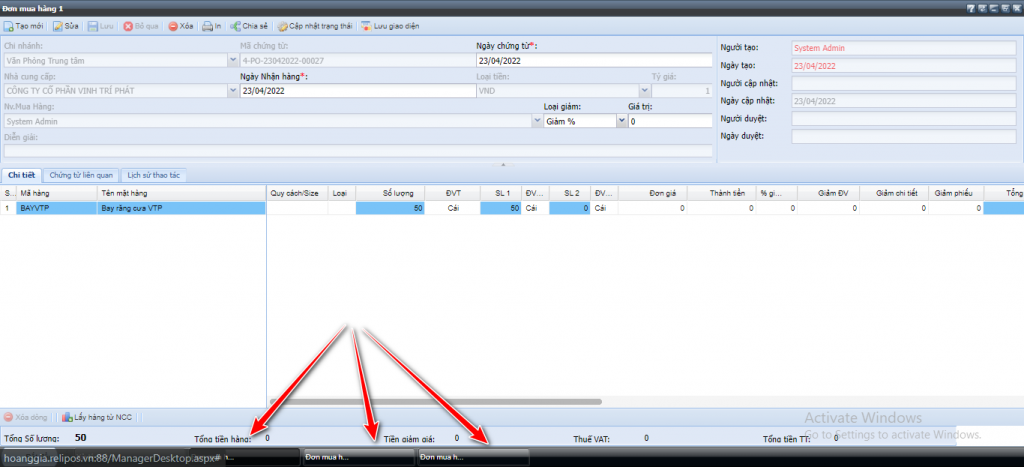
Kiểm tra lại 1 lần nữa Mã hàng, số lượng đặt đúng chưa, dòng Diễn giải sẽ ghi diễn giải đặt cho khách hàng nào, của sale nào -> Lưu.
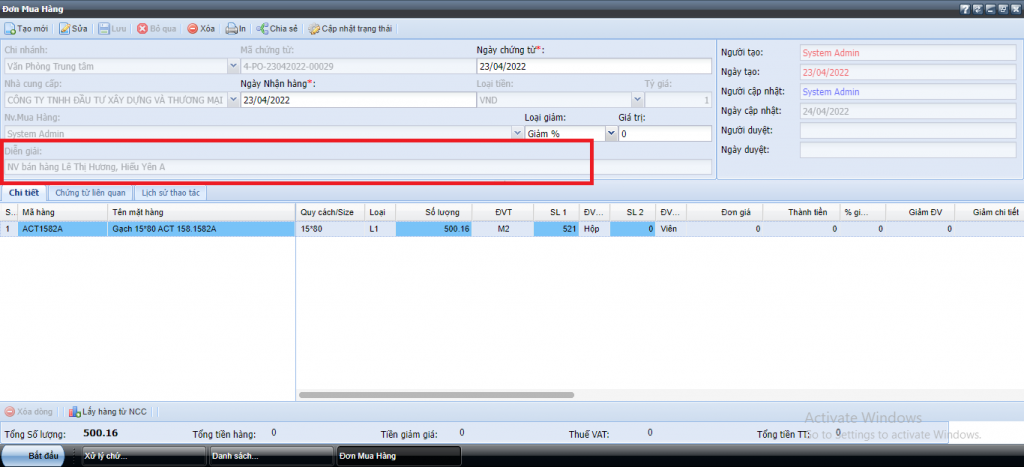
Để tải đơn về và gửi đơn cho NCC: Bấm nút in
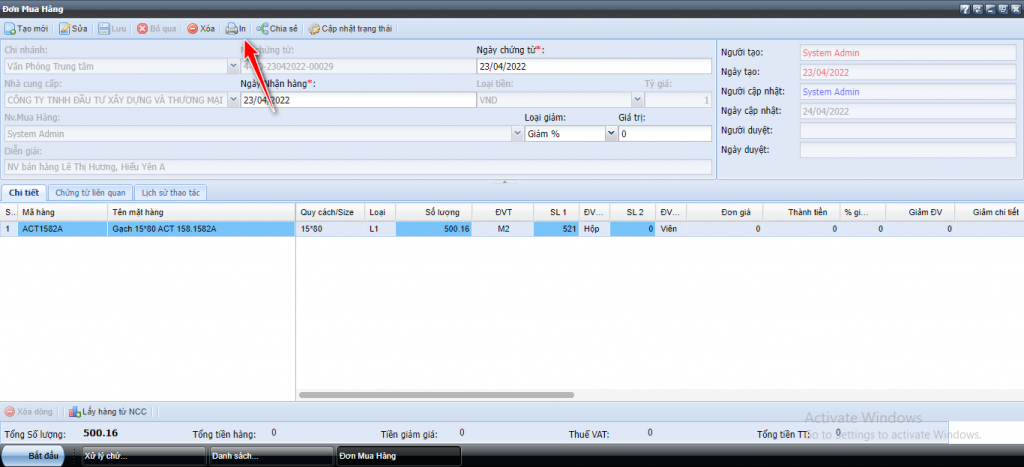
Xong chụp màn hình lại hoặc tải file pdf gửi zalo trên nhóm nhà cung cấp để đặt hàng.
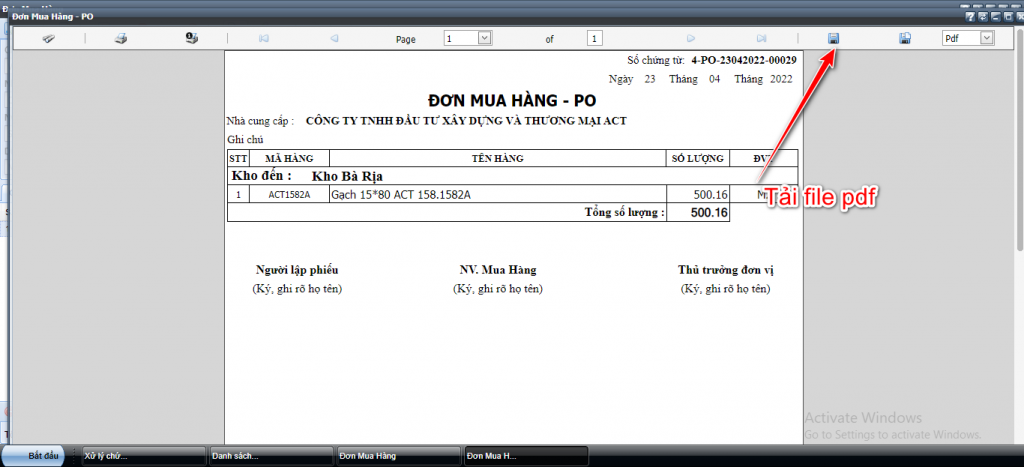
Xong thì Cập nhật trạng thái: Duyệt
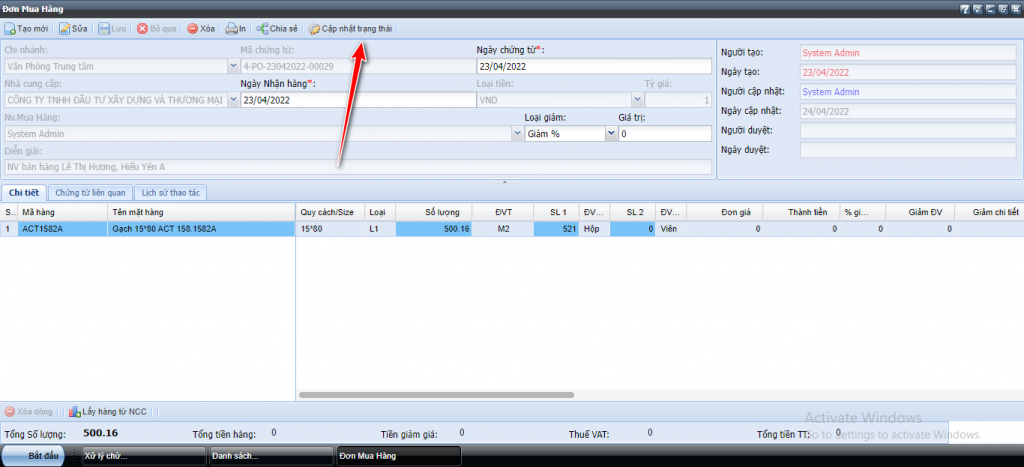
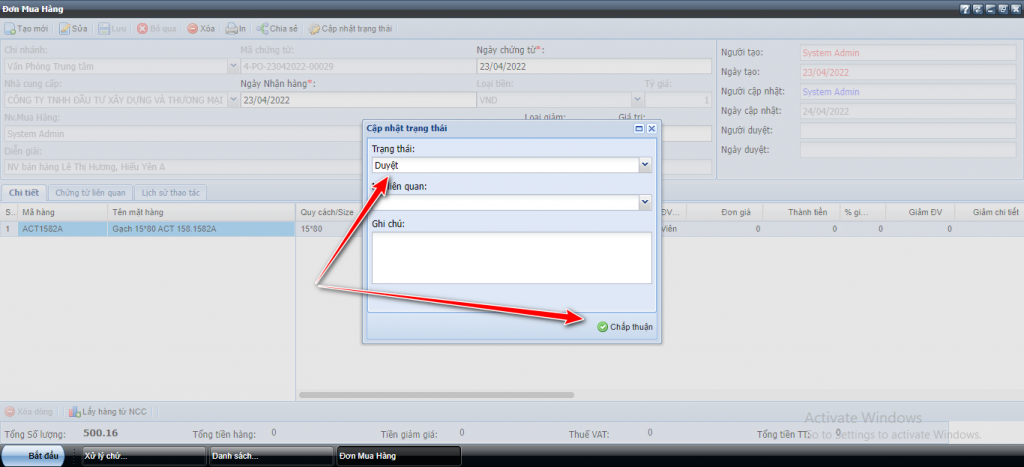
Sau khi duyệt, góc dưới trái giao diện sẽ xuất hiện Yêu cầu nhập kho, bấm vào để chuẩn bị nhận hàng nhập kho
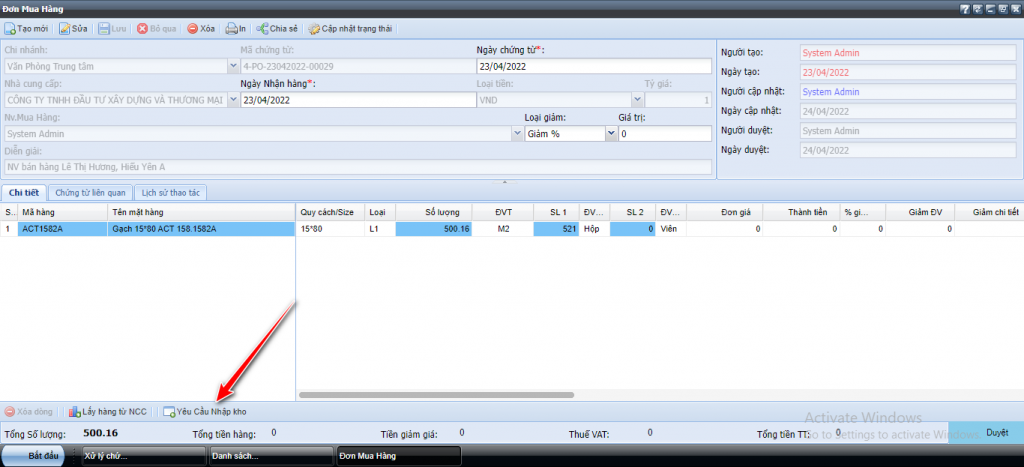
Xuất hiện giao diện “Xử lý yêu cầu nhập kho” -> Nhập diễn giải vào ô Diễn giải nếu cần , sau đó nhấn => Chấp nhận
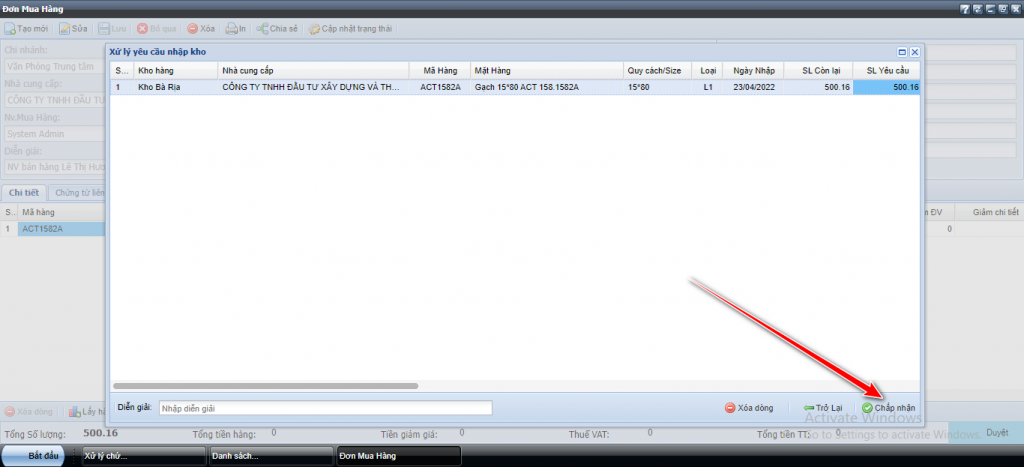
Quay lại giao diện Xử lý chứng từ bán hàng. Chuyển mã hàng đã đặt hàng xong qua Loại: Chuẩn bị.
Chọn mã hàng đã xử lý -> Cập nhật trạng thái -> Chuẩn bị
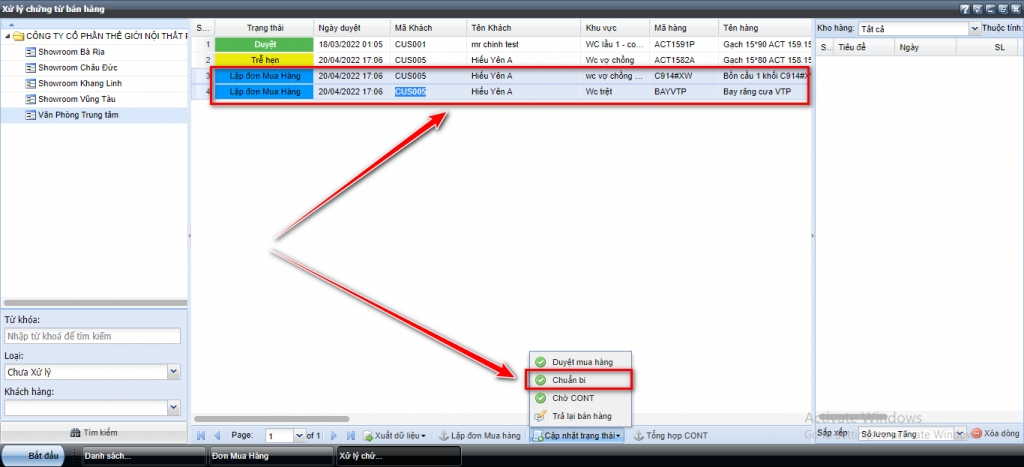
Mã hàng sẽ không còn ở Loại: Chưa xử lý nữa, mà muốn xem mã hàng phải vào loại Chuẩn bị để kiểm tra.
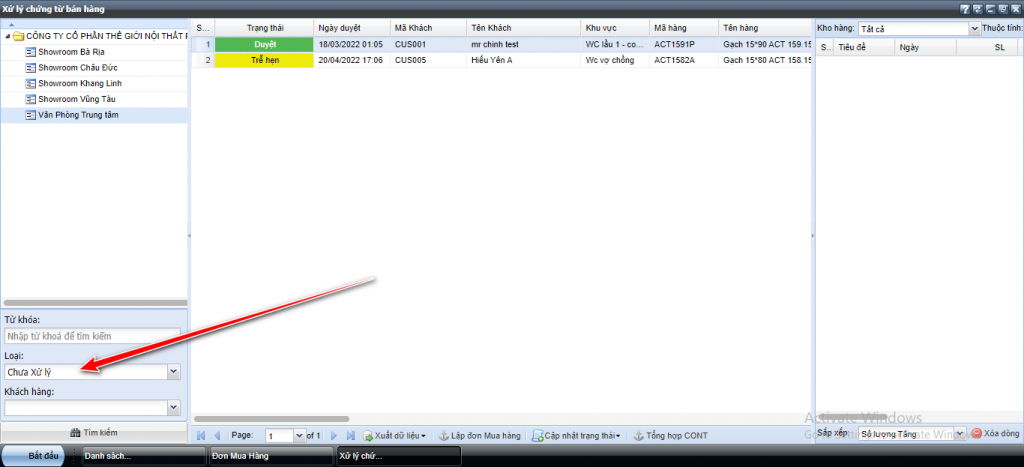
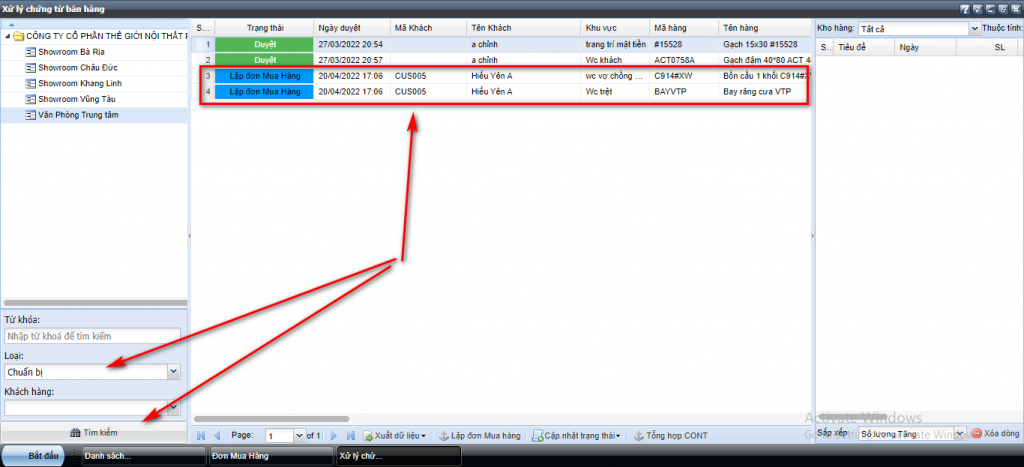
Trạng thái màu trong loại Chuẩn bị:
- Lập đơn mua hàng: là mã hàng đã được lập đơn mua hàng rồi thì trạng thái Duyệt sẽ bị ẩn đi và thay bằng trạng thái này.
- Hàng về hôm nay: là mã hàng có lịch về ngày hiện tại.
- Hàng đã về: là mã hàng đã về kho và kho đã nhận hàng.
- Trễ hẹn: là mã hàng có lịch về ngày quá khứ, nhưng tới ngày đó không về, thì ngày quá khứ + 1 sẽ xuất hiện trạng thái trễ hẹn để cảnh báo cho kế toán mua hàng tìm lý do tại sao hàng chưa về.
- Kho trả đơn: là mã hàng về không đúng, hoặc không về, hoặc do kế toán mua hàng đề nghị kho trả lại đơn
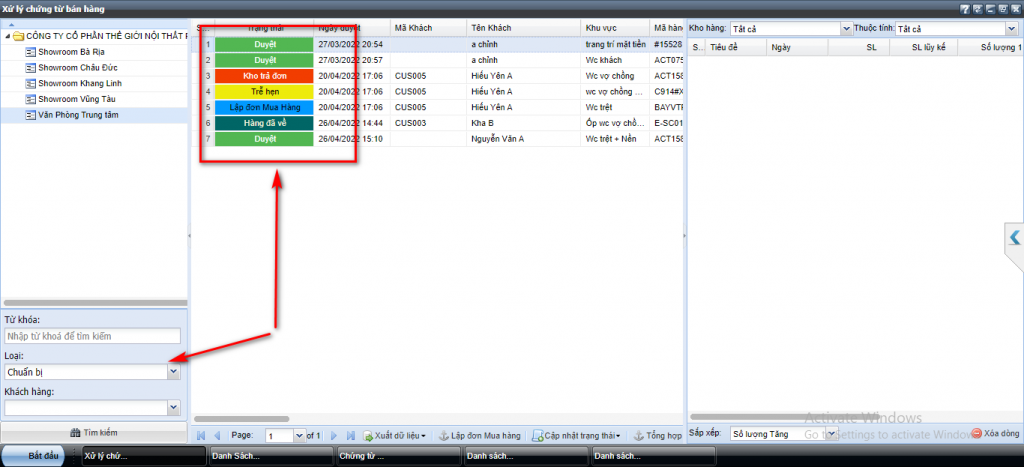
D. Lập đơn mua hàng dịch vụ
Đơn mua hàng dịch vụ là đơn mua dịch vụ vận tải, bốc xếp, …. (có phân bổ vào hàng hóa). Đối với trường hợp đang xử lý đây là phí chành xe vận chuyển. Nếu đặt số lượng ít thì gửi chành lẻ thông thường (như chành Kim Thoa, chành Trung Thắng, chành cô Dung, nhà xe Hoa Mai…) Nếu hàng đặt số lượng nhiều, gom đủ hàng cho 1 chuyến thì thuê xe đi lấy hàng (chành Anh Hòa).
Bắt đầu -> Quản lý mua hàng -> Đơn mua hàng dịch vụ
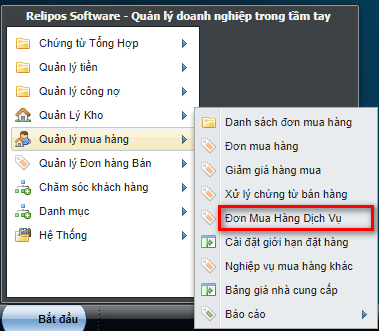
Chọn thông tin bên đối tác gửi hàng hoặc đi lấy hàng “nhà cung cấp”.
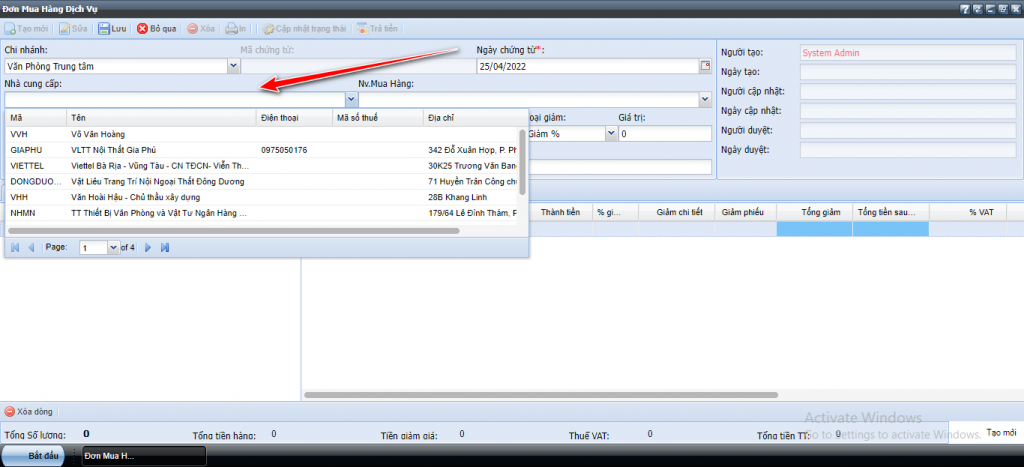
Nhập diễn giải (VD: Phí gửi chành gạch size, mã hàng, số lượng – nhà cung cấp dịch vụ).
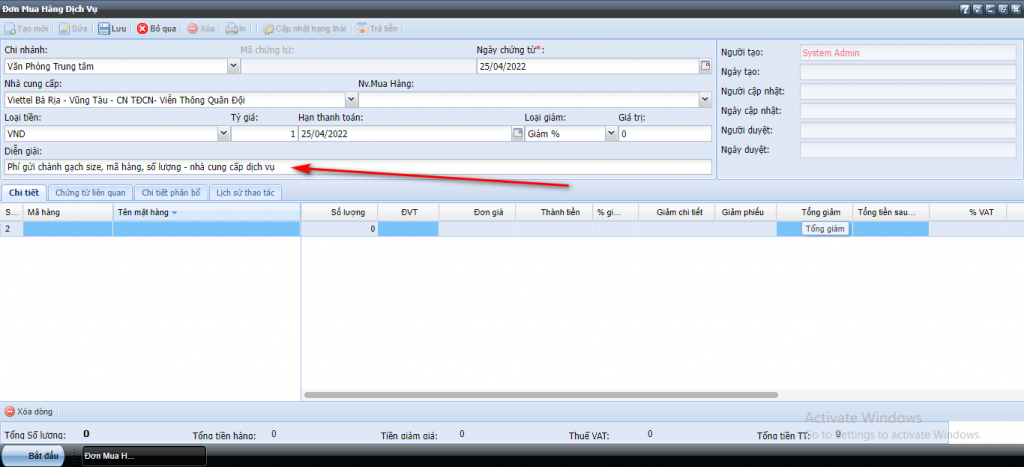
Chọn tên mặt hàng ở tab Chi tiết là “Chi phí thu mua hàng hóa”. Xong nhấp xuống dòng kế tiếp để Lưu.
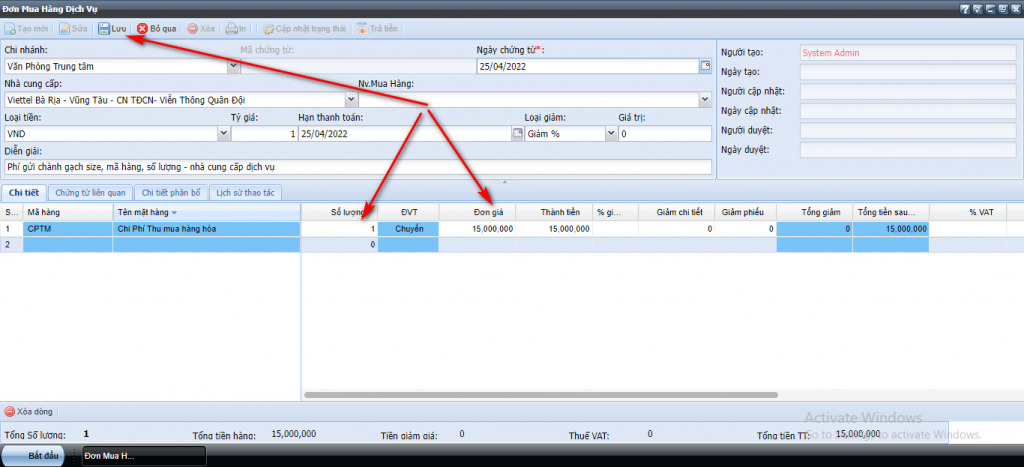
Map chứng từ liên quan:
Chọn Tab “Chứng từ liên quan” => góc trái cuối màn hình có nút “Thêm chứng từ liên quan”
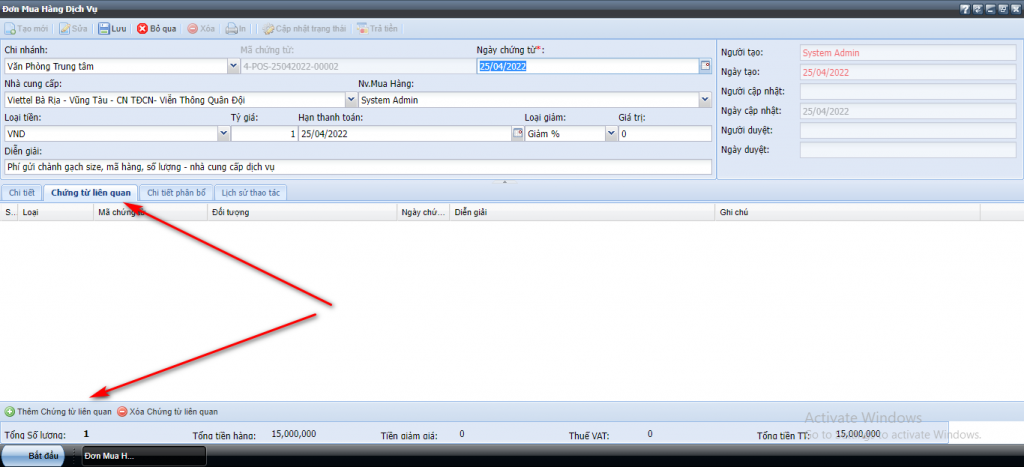
Giao diện “Chọn chứng từ tham chiếu” sẽ xuất hiện” -> sẽ map với Đơn Mua Hàng liên quan
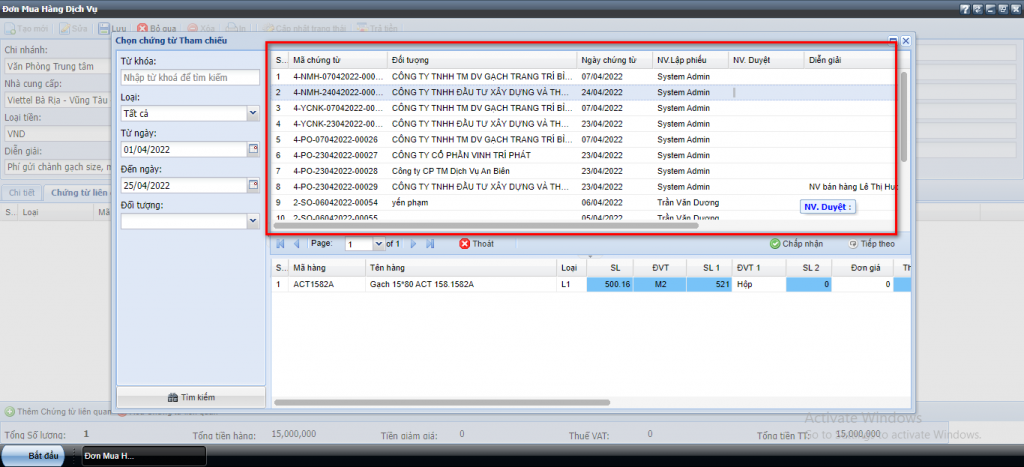
Có thể tìm bằng cách copy mã chứng từ Đơn mua hàng vào khung từ khóa để tìm kiếm
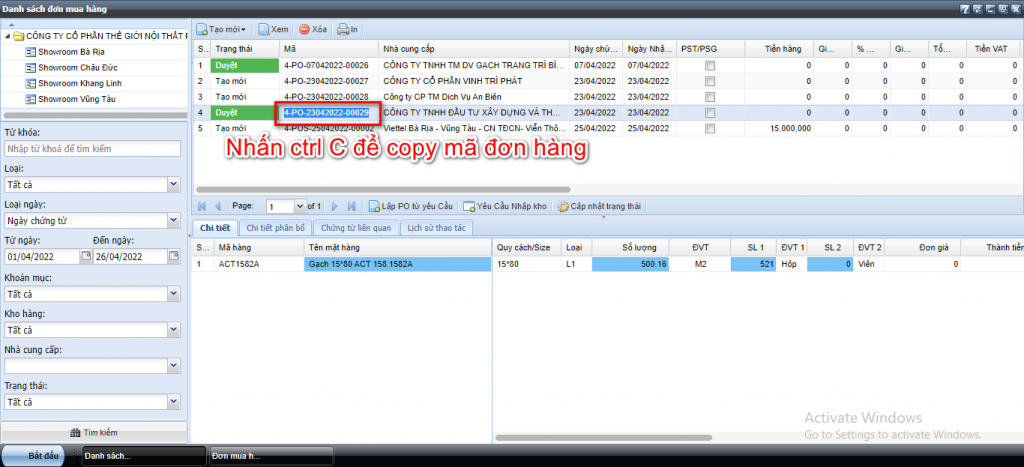
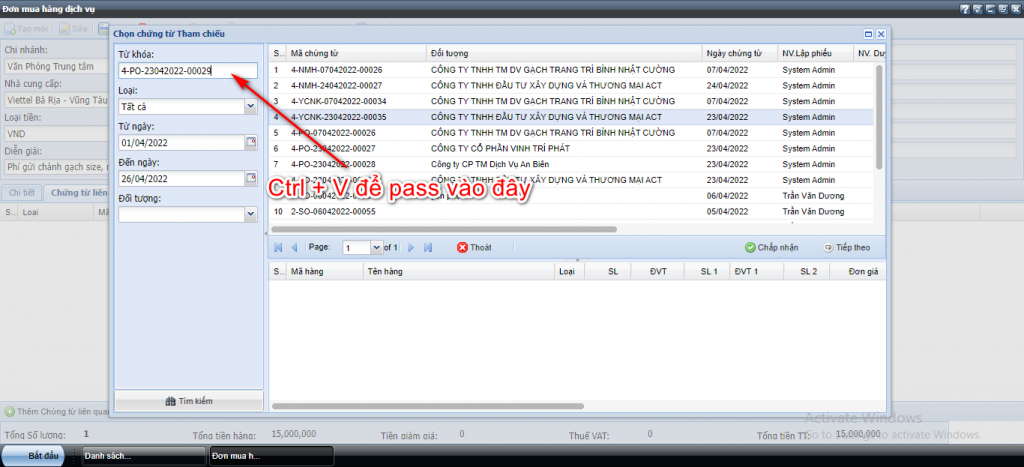
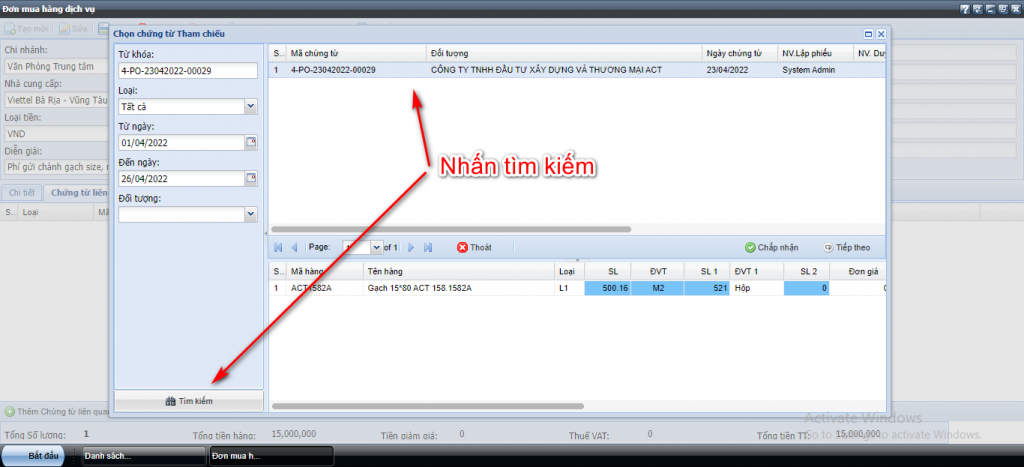
hoặc lọc chứng từ theo loại hoặc Lọc chứng từ theo đối tượng
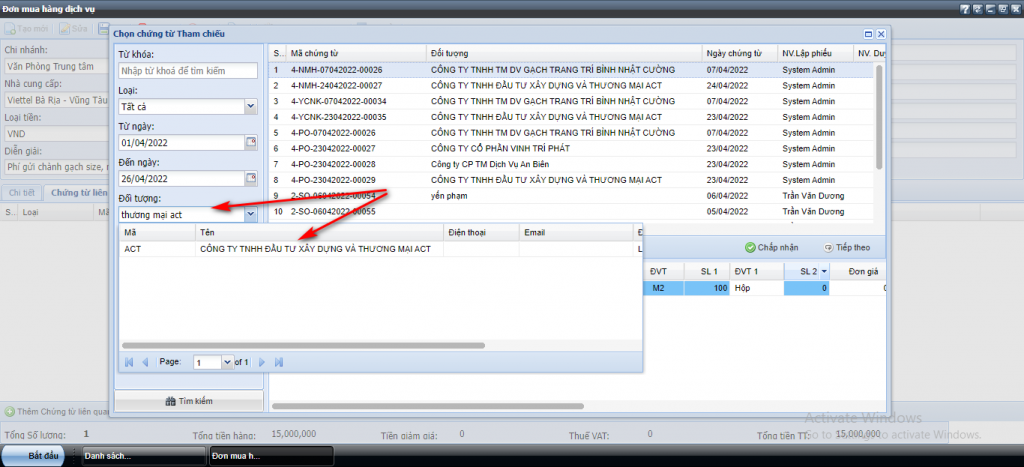
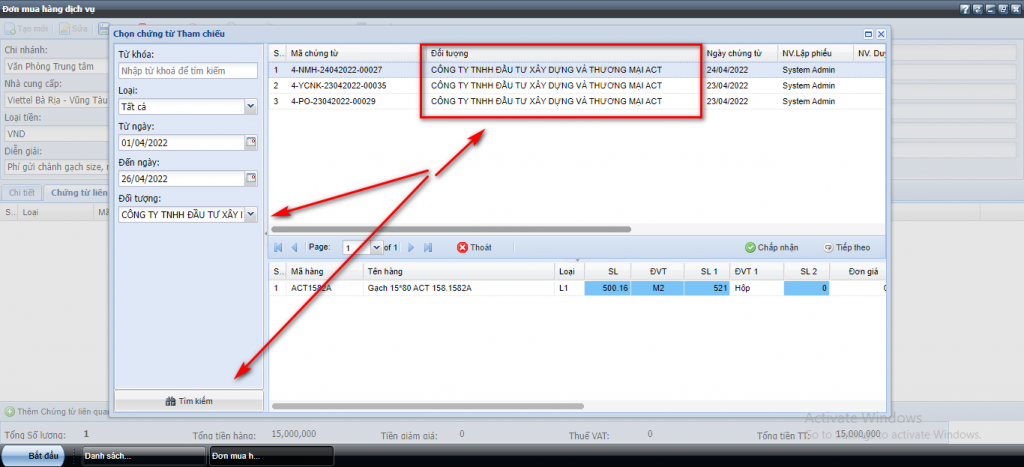
Chọn chứng từ cần tham chiếu => Chấp nhận
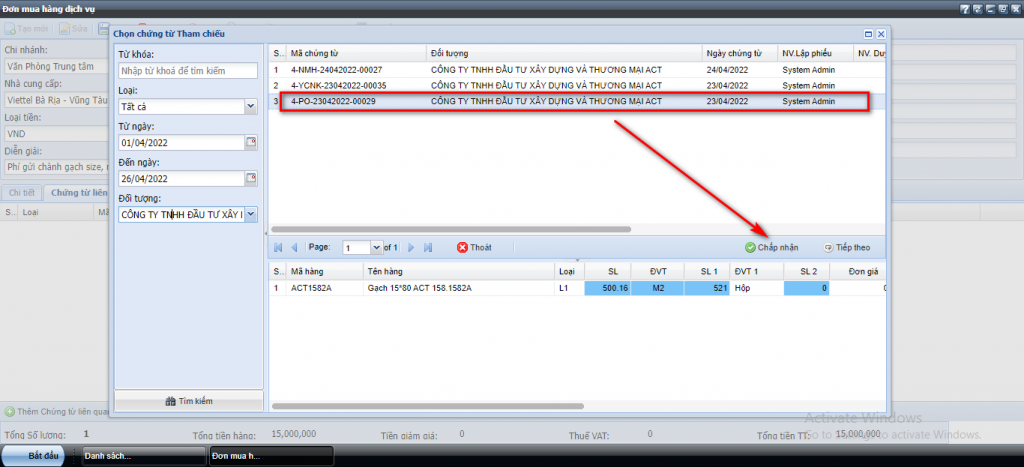
Lưu (chỉ lưu không cập nhật trạng thái Duyệt, vì phần này của bên kế toán tổng hợp kiểm tra lại) => Trạng thái của Đơn mua hàng dịch vụ sẽ là Tạo mới.
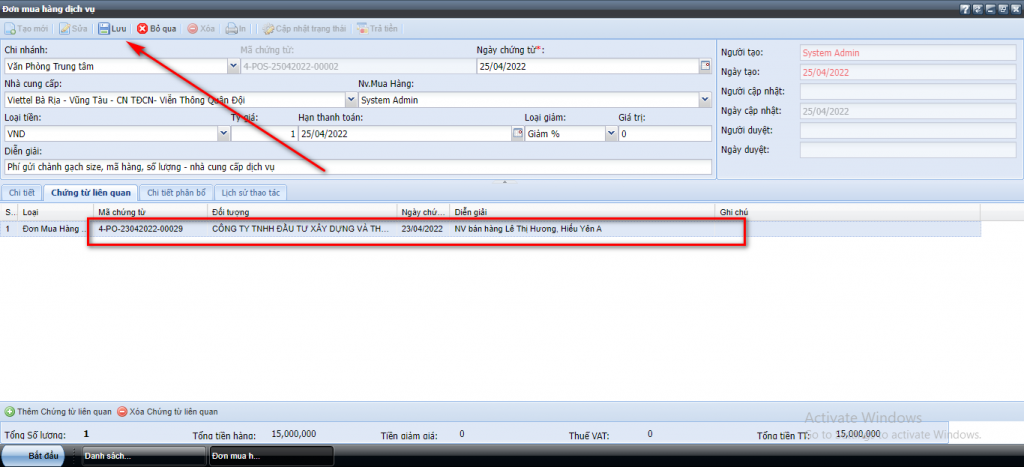
Khi hàng về kho, kho bấm nhận hàng xong sẽ sinh ra chứng từ “Nhập Mua Hàng”, lúc đó kế toán mua hàng sẽ lần nữa bấm vào Đơn mua hàng dịch vụ để kiểm tra lại
E. Cách kiểm tra mã hàng đã lập đơn mua hàng
Bắt đầu -> Quản lý mua hàng -> Danh sách đơn mua hàng.
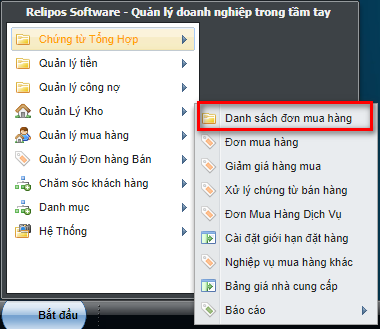
Ở khung tìm kiếm sẽ có từ khóa tìm kiếm (tìm theo mã hàng hoặc tên hàng), loại (loại chứng từ), kho hàng (kho hàng về), trạng thái và nhà cung cấp để lọc tìm kiếm,
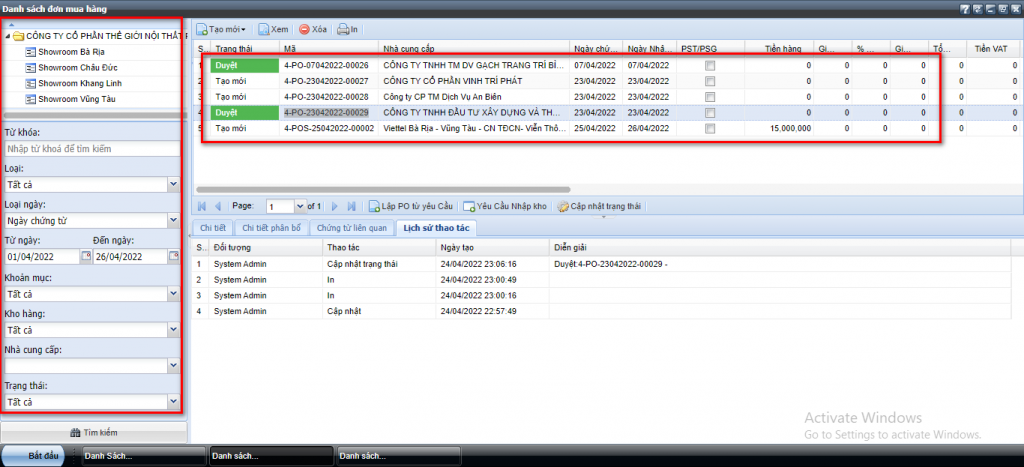
Trạng thái đơn mua hàng gồm :
- Duyệt : đơn mua hàng được duyệt
- Tạo mới : chưa được duyệt mua hàng
- Hủy Duyệt : đơn được duyệt nhưng sau đó bị hủy
- Trả đơn : kho hàng trả đơn không nhận hàng.
- Yêu cầu sửa lại : đơn được yêu cầu sửa lại đơn
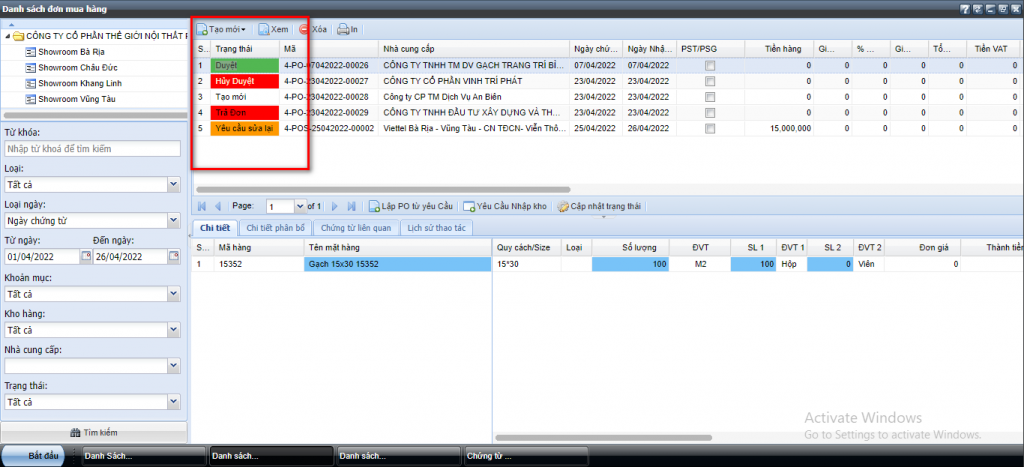
F. Lịch chọn xuất
Quay lại giao diện Xử lý chứng từ bán hàng để hiểu thêm về giao diện con Lịch chọn xuất (bên phải màn hình, chổ để
chọn lịch xuất hàng).
Để biết tình trạng mã hàng thì có 4 trạng thái con:
- Tồn kho: là có hàng tồn ở trong kho, nếu (-) là đang bị xuất âm, không có hàng mà vẫn chọn xuất là sai nguyên tắc.
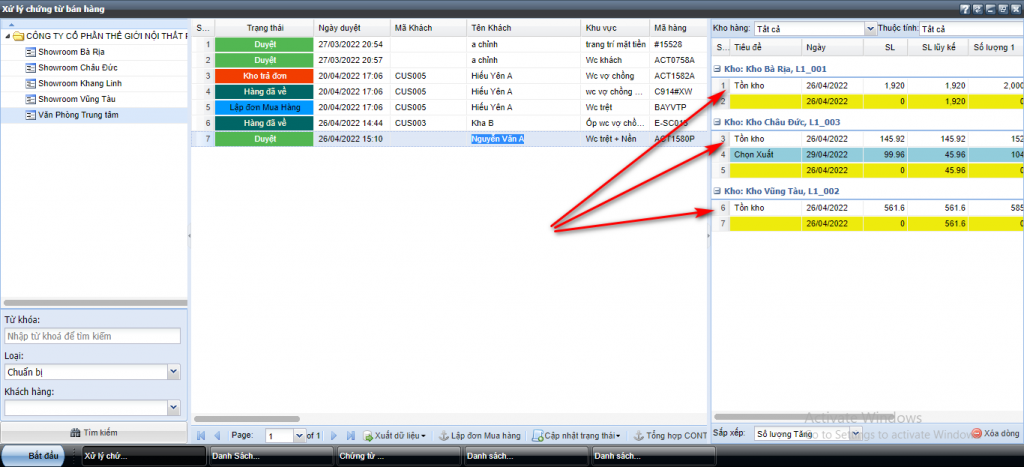
- Tồn tạm: Nếu là dương thì có phiếu đầu vào (nhập) chưa Duyệt. Nếu là âm thì có phiếu đầu ra (xuất) chưa Duyệt.
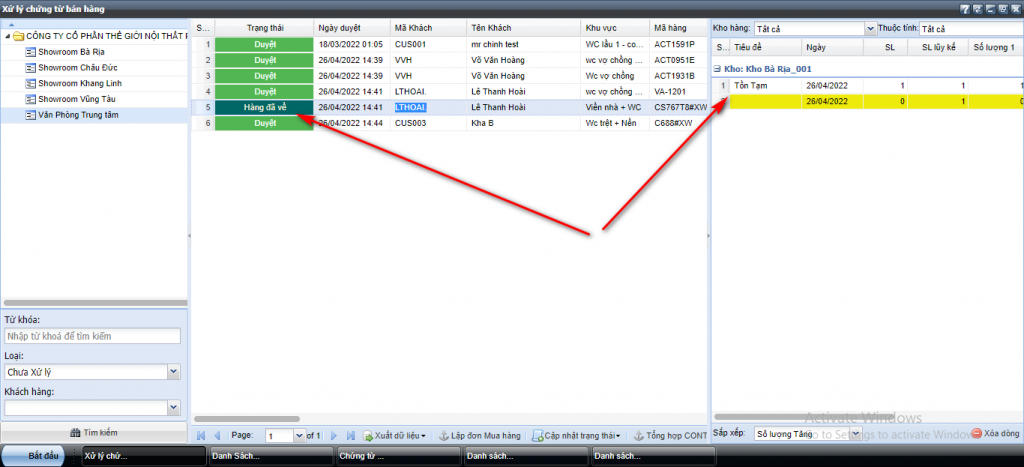
- Hàng đặt: là đã lập đơn mua hàng nhưng chưa bấm nút Yêu cầu nhập kho.
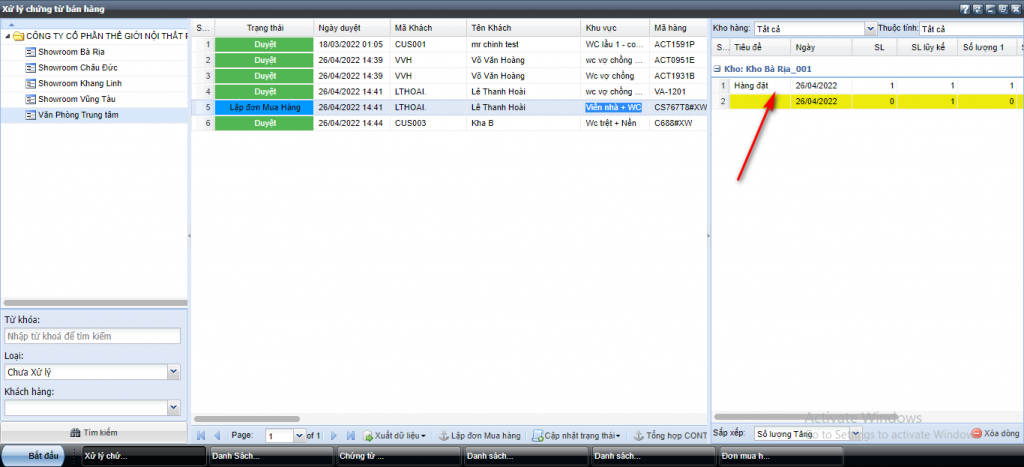
- Trên đường về: là đã bấm nút Yêu cầu nhập kho, hàng đang về.
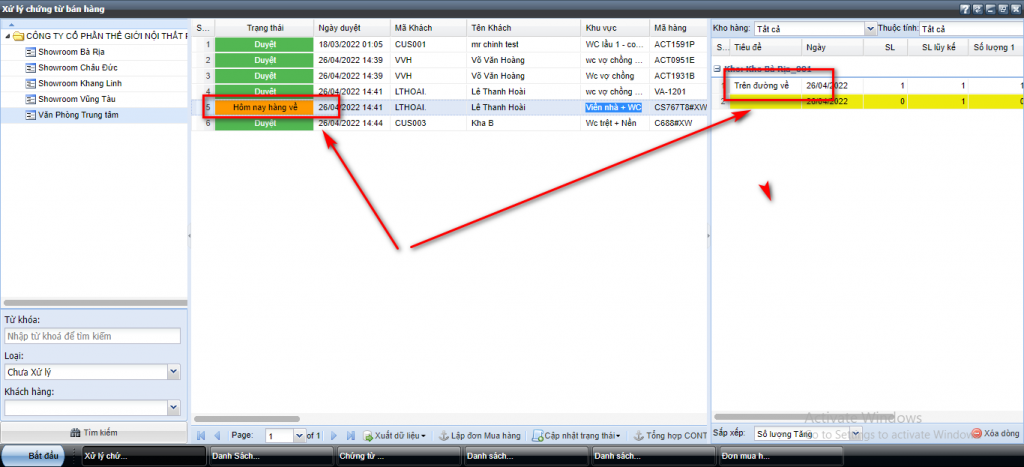
- Dòng trống màu vàng: là để chọn xuất nếu chưa chọn, nếu chọn rồi thì sẽ là Chọn Xuất.
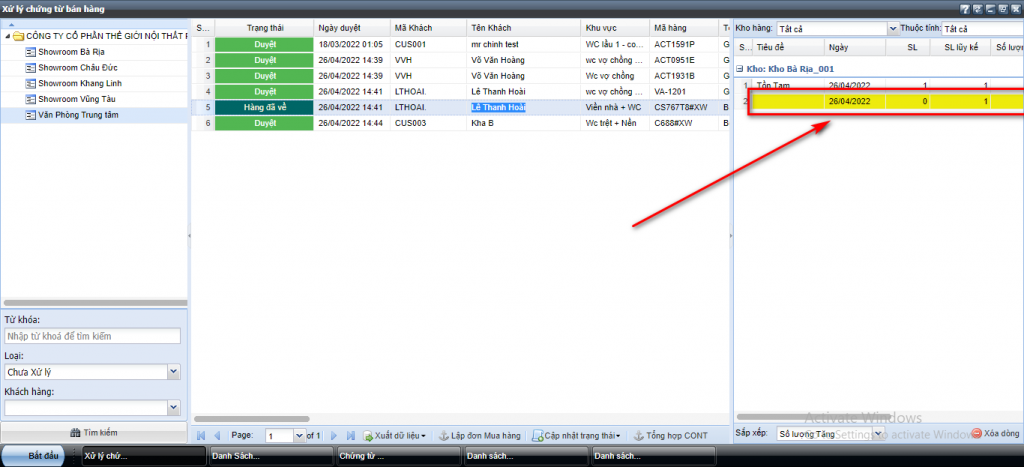
- Giao hàng: là mã hàng có lịch chọn xuất đã gửi xuống kho.
- Giữ hàng: là mã hàng đang giữ cho khách hàng chưa đi giao.
G. Trả lại bán hàng hàng
Tại giao diện Xử lý chứng từ bán hàng, nhấn chọn mặt hàng muốn trả lại cho bán hàng (Chọn nhiều đơn nhấn Ctrl hoặc giữ phí Shift để chọn nhiểu đơn liền nhau) => Cập nhật trạng thái => Trả lại bán hàng
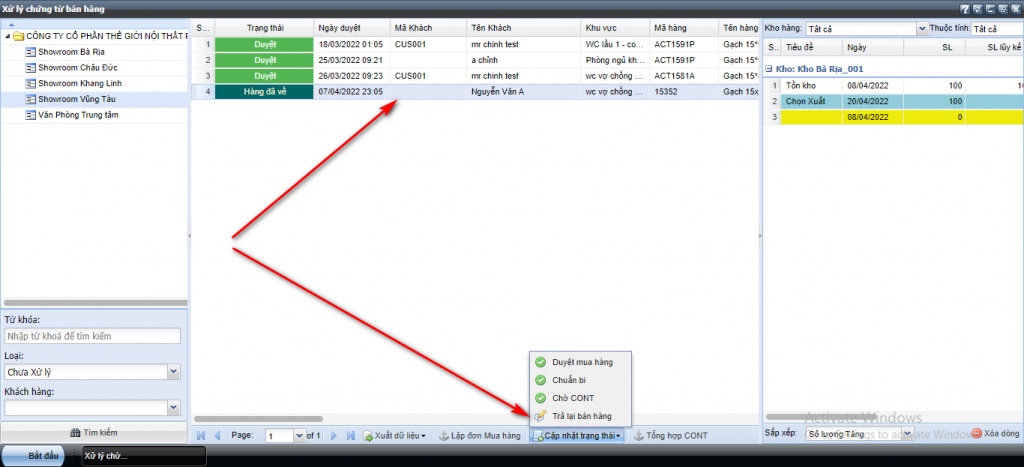
Nhập lý do trả hàng và nhấn chấp nhận
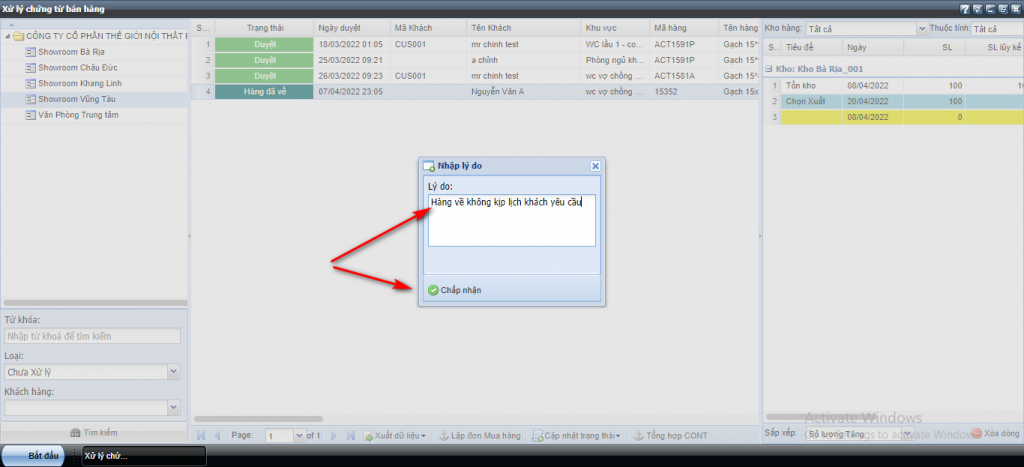
Nhân viên bán hàng kiểm trang thông tin trả hàng từ trên app điện thoại trong đơn hàng bán đã tạo
H. Tổng hợp CONT
Đối với các mặt hàng bạn đặt mua theo từng container, để đưa danh sách mặt hàng vào chờ CONT => Chọn mặt hàng và cập nhật trạng thái chờ CONT. Sau khi cập nhật trạng thái, các mặt hàng chờ CONT sẽ biến mất khỏi màn hình xử lý chứng từ bán hàng loại Chưa xử lý
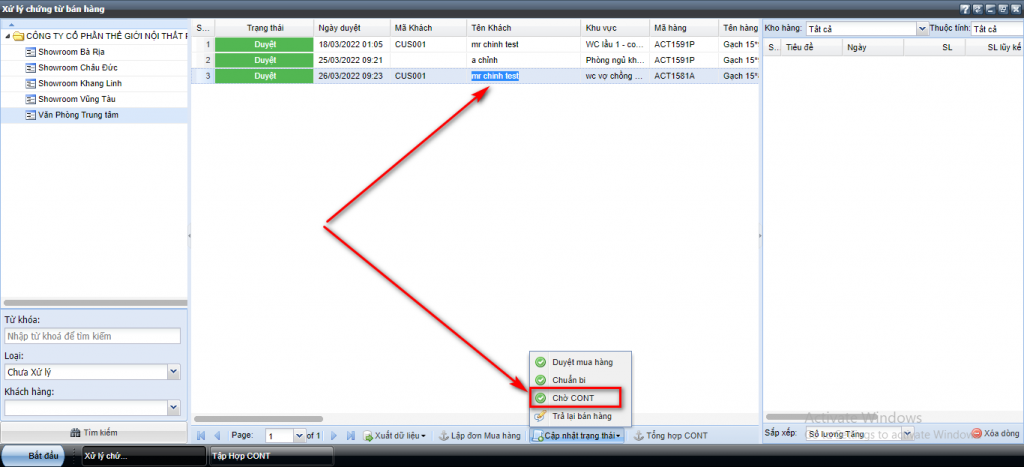
Có thể xem danh sách các mặt hàng đang chờ CONT => Nhấn Tổng hợp CONT để xem danh sách các mặt hàng đang chờ CONT
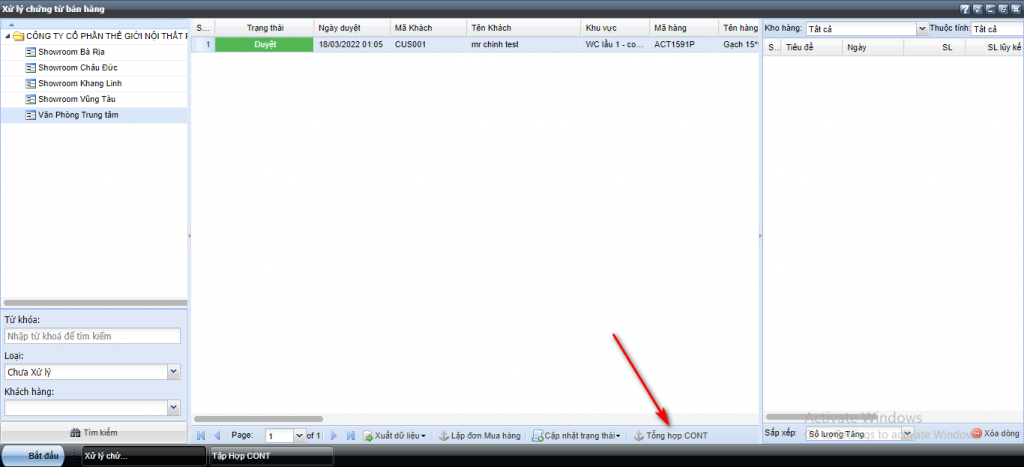
Màn hình giao diện danh sách mặt hàng chờ CONT hiển thị ra.